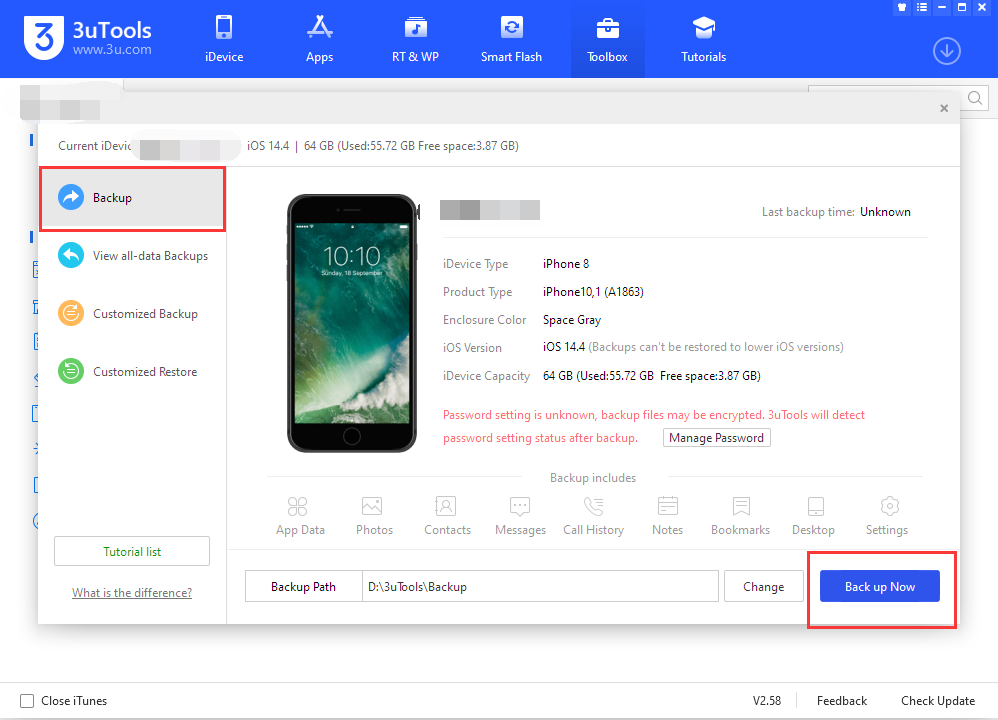2021-10-09
12531
Posted by 3uTools
If you fail to fully restore the data after using the 3uTools full backup of your iDevice, it may be caused by incomplete backup files or an abnormal mobile phone system.
1. Stuck in certain progress for a long time without responding
Cause: It may be caused by the unstable connection of the data cable, or the number of files backed up before is relatively large.
Solution: You can unplug the data cable and plug the data cable into the USB port on the back of the desk computer, reopen the PC terminal of 3uTools, restart the phone and restore the backup again.
If the backup file is large, you can wait patiently for a while. If it is still stuck and then try to change the USB interface or the data cable, restart the phone, and try to restore the backup.
2. The recovery mode is missing the info.plist file
Cause: If the name of the backup folder has been modified, this error will be prompted;
Solution: Change the name of the backup folder to the «device identification» (lower case) of the device, and then replace the info.plist file;
How to view the device ID: In the device information interface of 3uTools, click to view device details, click «Open in Notepad» in the pop-up window, find «UniqueDeviceID» in the opened notepad, and change the name of the backup folder to this string of numbers and letters.
Use the same device for this backup file, and then use 3uTools to perform a full backup again (you need to use the two files in the new backup);
Open the new backup folder and drag it to the bottom, find the two files «Info.plist» and «Status.plist», and copy them to the old backup folder.
3. Prompt that the password is wrong
Cause: This is because a password is set when the data is backed up, so you need to enter the correct password to restore it.
Solution: Enter the correct full backup password.
4. Error code -105
Cause of:
If the error code -105 appears and the message «Digest didn’t match for some files (MBErrorDomain/205)» appears, it means that the digest does not match some files, which may be caused by the jailbreak of the iOS device or the data modification of the backup file.
If the error code -105 appears and prompts «Multiple errors downloading files (MBErrorDomain/205)», it is possible that the backup file has been deleted by an anti-virus program.
Solution: Need to download the repair tool to repair, please click here to view the detailed tutorial.
5. Error code 75
The specific prompt is: «Restore from iTunes Backup is unavailable while an iCloud Restore is in progess(MBErrorDomain/25)».
Cause: It is caused by the recovery of 3uTools or iTunes and iCloud at the same time.
Solution: Temporarily turn off the iCloud synchronization function in the iOS device, or log out the Apple ID in the device before restoring it.
6. Error code -10000023
This prompt appears because there is a problem with the hard disk. The program will automatically repair the hard disk when restoring. Just try to restore the backup again.
7. Error code -10000027
Cause: The device is disconnected.
Solution: When restoring data, please connect the data cable to the USB interface on the back of the computer case, keep the iOS device and the computer not disconnected, or try to replace the data cable.
In addition, if this prompt appears, it is also possible that the backup file has been deleted by the anti-virus program. If the replacement of the data cable or the interface does not work, please click here to view the tutorial and use the bkfc tool to fix the problem.
8. Error code: -9999927
Cause: The device is disconnected.
Solution: When restoring data, connect the data cable to the USB interface on the back of the computer case, keep the iOS device and the computer connected without disconnecting, or try to replace the data cable.
If the above methods cannot be solved, you can try to fix the problem with the bkfc tool, please click here to view the tutorial.
9. Error code: -10000990
Cause: This prompt indicates that the backup service cannot be started.
Solution: You can try to restart the device before restoring it. If restarting does not work, you can try to restore via iTunes (click here to view the iTunes restore tutorial).
10. Equipment problems:
The specific prompt is: «The operation couldn’t be completed. (com.apple.security.xpc error 3-<connection: 0x283d189c0> {name = com.apple.securityd, listener = false, pid = 0, euid = 4294967295, egid = 4294967295, asid = 4294967295 }: Connection interrupted) (com.apple.security.xpc/3)»
Solution: You need to erase all data from the iOS device and restore it again.
11. Check whether the backup file is complete:
If you cannot fully recover the data, please open the backup folder to check whether the file is complete. If there is a folder named «Snapshot» in the backup folder, it means that the backup is not completed and you cannot use 3uTools to restore it.
For other questions, please contact 3uTools Facebook Page or Twitter for feedback.
PS: If the full backup file is damaged, you can export and restore the backup photos, address book, memo, and Safari bookmarks to the device through 3uTools.
Thanks for visiting. For more latest updates or supports, follow us on Facebook or Twitter.

-
Related Articles
-
How to Extract and Restore Contacts from 3uTools Full Backup?
What Should you do if Backup Failed With Error -205?
В этой вкладке собрана вся информация о вашем устройстве. Кликните по Подробно о устройстве, если хотите увидеть подробную информацию о Вашем устройстве. Если Вам понадобится скопировать информацию, кликните по Открыть в Блокноте, после чего вы сможете скопировать нужную Вам информацию.
В какой программе лучше создавать/восстанавливать резервные копии?
iTunes. Так как это собственный софт Apple для взаимодействия с устройством, то и работает он с устройством лучше сторонних альтернатив. К тому же не будет проблем с загрузкой приложений на самом устройстве.
Какой программой лучше прошивать/обновлять устройство?
Крайне желательно делать это в iTunes: по той же причине, что и выше — iTunes лучше со всем этим справится. Обращаться к 3uTools лучше в последнюю очередь, если попытки в iTunes не увенчались успехом. Не забывайте, что 3uTools неофициальная альтернатива и процесс прошивки может пойти криво (особенно при прошивке с сохранением данных).
Раньше 3uTools показывал в отчете, что все компоненты оригинальные, а теперь иначе, и процент здоровья аккумулятора заметно снизился. Меня обманули третьи лица?
Нет. Данный отчет крайне неточный и желательно не полагаться на него на все 100%. 3uTools «считывает» данную информацию с аналитических отчетов в самом устройстве, а эти отчеты, в свою очередь, могут изначально быть очень давними. С аккумулятором отдельная тема. Никто вам точно не скажет о состоянии здоровья аккумулятора, к тому же оно меняется не плавно.
Не могу привязать свой Apple ID в магазине 3uTools. Пишет о неизвестной ошибке (-7).
Смотрим инструкцию тут: 3uTools (Пост JanProchor #111506752) (Спасибо ув. JanProchor) Данный способ больше не работает
Не получается закинуть музыку на устройство. Что делать?
Проверить, нет ли среди загружаемой музыки битых файлов. Если нет, воспользоваться данной инструкцией.
Не загружаются фотографии либо загружаются неполностью. В чем причина?
Причина в переменчивой работе 3uTools c фотографиями. Рекомендуется использовать качественные альтернативы.
Сохранил фото/видео на ПК, а они в гораздо меньшем размере. Почему?
3uTools конвертирует/сжимает фото/видео при экспортировании. Если вам это не нужно, отключите данные опции в настройках 3uTools.
Не получается скачать прошивку в 3uTools. Что делать?
Проблема в работе и/или доступе к серверам 3uTools. Обычно, данная проблема решается в срок от нескольких рабочих часов до нескольких рабочих дней. Все зависит от того, работают ли в момент проблемы разработчики. В качестве альтернативы в таких случаях можете воспользоваться проверенными сайтами с прошивками либо соответствующими темами на форуме 4PDA.
Дополнительный метод решения проблемы: Видеоинструкция на YouTube (Спасибо ув. JanProchor)
1. Убедитесь, что вы установили и/или обновили 3uTools до последней версии — v2.17.
2. Если вы уже установили 3uTools, запустите 3uTools -> кликните по Обновить, чтобы 3uTools мог проверить наличие обновлений и обновиться до версии 2.17 автоматически.
3. Если вы еще не установили 3uTools, вы можете установить его загрузив отсюда.
4. Запустите 3uTools, перейдите в Настройки и выберите Русский язык. Затем кликните по ОК.
5. Помните, что выбранный язык вступает в силу после перезапуска 3uTools. После перезапуска вы можете пользоваться русской версией 3uTools.
Требования:
1. Загрузите и установите последнюю версию 3uTools.
2. Загрузите кастомную прошивку для вашего устройства:
• Для iPhone4s:
ota_iPhone4,1.ipsw (MD5: 03733FA4CA91873BD70E01DCEDCEC26E)
• Для iPad 2::
ota_iPad2,1.ipsw (MD5: 5021ED0CC6BD50594D9458B3F0A56581)
ota_iPad2,2.ipsw (MD5: 870F8C135B95395D02288DEBF518DC3F)
ota_iPad2,3.ipsw (MD5: 862799EDF75D2461C85902FBA3BFDCC7)
3. Установите джейлбрейк на устройстве (см. тут): Для установки джейлбрейка необходимо обновить устройство до версии iOS 9.3.5 (скачать с 4PDA).
4. Инcтрукция актуальна исключительно для устройств iPhone 4s и iPad 2 (iPad2.1, iPad 2.2 и iPad 2.3).
Пошаговая инструкция:
Шаг 1: Запустите Cydia и добавьте ресурс: repo.hackyouriphone.org для ввода устройства в режим KDFU.
* Понижение версии возможно только в режиме KDFU. После ввода устройства в режим KDFU, можно приступить к понижению версии iOS.
Шаг 2: Запустите 3uTools и перейдите на вкладку Прошивка и JB -> PRO-Прошивка, кликните по Импорт прошивки и выберите раннее загруженную прошивку.
Шаг 3: После импортирования прошивки кликните по кнопке Прошивка на панели справа.
Шаг 4: 3uTools автоматически начнет прошивку устройства, подтвердите подключение между устройством и ПК.
Шаг 5: Прошивка займет примерно около 10 минут.
После завершения процесса прошивки вы увидите давно знакомый интерфейс iOS 6. Все, что остается – активировать устройство и наслаждаться пользованием.
1. Установите последнюю версию 3uTools и перейдите в Инструменты -> Конвертер HEIC.
2. Кликните по Добавить или перетащите изображения в окно конвертера 3uTools .
3. Выберите изображения, которые следует конвертировать, затем кликните по Конвертировать. 3uTools автоматически конвертирует изображения с HEIC в JPG.
4. По окончанию процесса кликните по Открыть, чтобы перейти в папку с конвертированными JPEG изображениями.
1. Запустите 3uTools, подключите устройство к ПК. Кликните по Рингтоны, затем кликните по значку загрузки напротив понравившегося вам рингтона , после чего вы сможете импортировать загруженный рингтон в устройство.
2. Кликните по Инструменты → Создать рингтон. Кликните по Рингтонов (Готовые рингтоны) для выбора рингтона, затем кликните по Импорт. Дождитесь окончания импортирования.
3. Перейдите на устройстве в Настройки → Звуки → Рингтон и выберите ваш рингтон .
Шаг №1: Подключите устройство к ПК по USB и запустите последнюю версию 3uTools.
Шаг №2: Перейдите на вкладку Прошивка и JB -> Прошивка, выберите прошивку iOS 11.2 beta 3. Затем кликните по Прошивка. (Если вы хотите сохранить данные на устройстве, поставьте галочку напротив Сохранить данные во время прошивки.)
Шаг №3: 3uTools автоматически прошьет ваше устройство. Прошивка займет примерно от 5 до 10 минут.
По окончанию процесса прошивки устройство перезагрузится автоматически, после чего вы сможете активировать устройство как вручную, так и с помощью 3uTools
В этой инструкции вы узнаете, как добавить музыку в проигрыватель Музыка на устройствах Apple без iTunes с помощью 3uTools. Этот метод очень легок и успешен в выполнении.
Шаг №1: Загрузите и установите последнюю версию 3uTools на Ваш ПК. После завершения установки запустите 3uTools и подключите Ваше устройство к ПК по USB.
Шаг №2: Кликните по разделу Музыка > Импорт > Выберите метод импортирования: Музыку или Папку > Выберите Музыку/Папку и кликните по OК.
Шаг №3: 3uTools автоматически начнет импортирование музыки в устройство. По окончании процесса импортирования всплывет соответствующее окно, после чего вы сможете проверить наличие музыки на устройстве.
6.1.5 с помощью 3uTools?
7.x для получения джейлбрейка. Шаг №4: По требованию программы 3uTools, кликните по кнопке jailbreak на устройстве.
Шаг №5: По окончанию получения джейлбрейка, устройство перезагрузится. Дождитесь перезагрузки устройства.
7.1.2 с помощью 3uTools?
Рекомендуется до начала получения джейлбрейка:
• Создайте резервную копию устройства с помощью iTunes до получения джейлбрейка.
1. Отключите Код-пароль и Найти iPhone , после чего можно приступить к джейлбрейку.
Для отключения Код-пароля перейдите: Настройки → Код-пароль → Выключить код-пароль.
Для отключения Найти iPhone перейдите: Настройки → iCloud → Найти iPhone.
2. Не забудьте переключить дату на устройстве на 01/06/2014 .
3. Если устройство обновлено «по воздуху», то в процессе джейлбрейка может выдать ошибку . В этом случае Вам предлагается прошить и восстановить устройство с помощью 3uTools, перейдя на вкладку Прошивка.
Шаг №1: Убедитесь, что на Вашем ПК установлен iTunes и последняя версия программы 3uTools.
Шаг №2: Установите 3uTools, отключите Код-пароль на устройстве и подключите устройство к ПК с помощью кабеля USB.
Шаг №3: Кликните по Джейлбрейк iOS 5.1.1
7.x для получения джейлбрейка. Если Вы не укажете дату вручную, 3uTools выявит ошибку. Пожалуйста, укажите требуемую выше дату, после чего сможете продолжить процесс получения джейлбрейка.
Шаг №4: Кликните по иконке Pangu на Вашем устройстве по требованию программы 3uTools.
Шаг №5: По окончанию получения джейлбрейка, устройство перезагрузится. Дождитесь перезагрузки устройства.
8.4 с помощью 3uTools?
Рекомендуется до начала получения джейлбрейка:
1. Создайте резервную копию устройства с помощью iTunes до получения джейлбрейка.
2. Отключите Код-пароль и Найти iPhone , после чего можно приступить к джейлбрейку.
Для отключения Код-пароля перейдите: Настройки → Код-пароль → Выключить код-пароль.
Для отключения Найти iPhone перейдите: Настройки → iCloud→ Найти iPhone.
3. Это нормально, если устройство напоминает о заполнении памяти после получения джейлбрейка.
4. Если устройство обновлено «по воздуху», то в процессе джейлбрейка может выдать ошибку. В этом случае Вам предлагается прошить и восстановить устройство с помощью 3uTools, перейдя на вкладку Прошивка.
Шаг №1: Убедитесь, что на Вашем ПК установлен iTunes и последняя версия программы 3uTools.
Шаг №2: Установите 3uTools и подключите устройство к ПК с помощью кабеля USB.
Шаг №3: Кликните по Джейлбрейк iOS 8.0 – 8.1.2 для получения джейлбрейка.
Шаг №4: По окончанию получения джейлбрейка, устройство перезагрузится. Дождитесь перезагрузки устройства.
Важно:
• Загрузите и установите последнюю версию 3uTools на ПК.
• Рекомендуется создать резервную копию устройства до получения джейлбрейка.
• Закройте iTunes.
• Если Вы обновляли устройство «по воздуху», прошейте устройство с помощью 3uTools до получения джейлбрейка.
• Убедитесь, что на устройстве установления iOS 9.0 — iOS 9.0.2.
Рекомендуется до начала получения джейлбрейка:
• Убедитесь, что на Локальном диске C Вашего ПК достаточно свободного места.
• Отключите Код-пароль и Найти iPhone , затем переключите устройство в Авиарежим .
Для отключения Код-пароля перейдите: Настройки → Код-пароль → Выключить код-пароль.
Для отключения Найти iPhone перейдите: Настройки → iCloud → Найти iPhone.
* В процессе на устройство могут быть установлены приложения PanGu, в случае ненадобности, Вы можете их удалить.
Шаг №1: Запустите 3uTools на ПК. Подключите устройство к ПК по USB. Перейдите по вкладке Джейлбрейк в разделе Прошивка и JB .
Шаг №2: Кликните по Джейлбрейк iOS 9.0 — 9.0.2 и следуйте инструкциям.
Шаг №3: Когда программа запросит, разблокируйте устройство и кликните по значку Pangu на Главном экране, затем кликните по Accept . В случае запроса доступа к Фото, кликните по OK.
Шаг №4: Дождитесь окончания процесса.
Важно:
1. Рекомендуется создать резервную копию устройства с помощью 3uTools до получения джейлбрейка.
2. Инструкция предназначена для 64-битных устройств под iOS 9.2-9.3.3.
3. Убедитесь, что на устройстве достаточно заряда и доступно подключение к интернету.
4. Это – полуотвязанный джейлбрейк. Если Вы перезагрузите устройство, Cydia и приложения джейлбрейка будут неработоспособны. Для повторной активации джейлбрейка перейдите по закладке fix jailbreak в Safari или введите в адресную строку : http://jb92.3u.com и следуйте запросам.
Совместимые устройства:
iPhone: iPhone 5s, iPhone 6, iPhone 6 Plus, iPhone 6s, iPhone 6s Plus, iPhone SE;
iPad: iPad mini 2, iPad mini 3, iPad mini 4, iPad Air, iPad Air 2, iPad Pro;
iPod: iPad Touch 6G.
Пошаговая инструкция:
Шаг №1: Запустите 3uTools на ПК. Подключите устройство к ПК по USB. Перейдите в раздел Прошивка и JB и выберите вкладку Джейлбрейк .
Шаг №2: Кликните по Джейлбрейк iOS 9.2 — 9.3.3 и следуйте инструкциям.
Шаг №3: Перейдите на устройстве в Настройки → Основные → Управление устройством и кликните по [email protected] , затем нажмите на Доверять . (Убедитесь, что устройство подключено к сети) .
Шаг №4: Перейдите к главному экрану, затем запустите приложение Pangu и кликните по OK при всплывании подсказки.
Шаг №5: Кликните по кнопке Start , затем нажмите на кнопку Питания для блокировки экрана и подождите некоторое время.
Шаг №6: По успешному окончанию процесса получения джейлбрейка засветится дисплей устройства. После чего, в течении нескольких минут, на устройство установится Cydia .
Важно:
1. Создайте резервную копию устройства с помощью 3uTools до получения джейлбрейка.
2. Инструкция применима на всех 32-битных устройствах: iPhone 4s, iPhone 5/5C, iPad 2/3/4, iPod Touch 5, iPad Mini.
3. На данный момент iPhone 4s, iPad 2/3, iPod Touch 5 and iPad Mini поддерживают джейлбрейк на iOS 9.3.5. Перед джейбрейком прошейте устройство версией iOS 9.3.5.
4. Это полуотвязанный джейлбрейк. После перезагрузки устройсва Cydia и твики не будут работать , а устройство не будет взломано. Для восстановления джейлбрейка на iOS 9.3.5 необходимо следующее:
1) Запустите приложение Phoenix на Главном экране устройства.
2) Кликните по Kickstart Jailbreak и дождитесь перезагрузки устройства.
Пошаговая инструкция:
Шаг №1: Обновите 3uTools до последней версии и подключите устройство к ПК по USB. Перейдите по Прошивка и JB → Джейлбрейк.
Шаг №2: Кликните по Джейлбрейк iOS 9.3.5 . 3uTools установит приложение Phoenix на Ваше устройство. Вам потребуется выполнять инструкции, которые будет выдавать программа, для завершения процесса джейлбрейка.
Шаг №3: Перейдите в Настройки → Основные → Управление устройством на устройстве, кликните по [email protected] , затем по Доверить . (Убедитесь, что на устройстве доступно подключение к сети) .
Шаг №4: Запустите Phoenix , кликните по Prepare for jailbreak , затем кликайте по Accept → Dismiss → Proceed with Jailbreak → Begin Installation → Use Provided Offsets . После окончания процесса устройство перезагрузится. Если на Главном экране устройство будет значок Сydia , значит процесс получения джейлбрейка успешно завершен.
Важно:
1. Создайте резервную копию устройства с помощью 3uTools до получения джейлбрейка.
2. Apple официально прекратила подписки iOS 10.2 и ранних версий iOS. Если Вы обновились до iOS 10.2.1, то понизить версию не получится .
3. Данная инструкция не предназначена для iPhone 7 & iPhone 7 Plus под управлением iOS 10.2.
4. Это – полуотвязанный джейлбрейк.
1) После каждой перезагрузки устройство необходимо заново активировать джейлбрейк.
2) Устройство, в данной ситуации, будет работать корректно, но твики работать не будут. Имейте в виду, что даже не в активированном состоянии Cydia и остальные приложения для джейлбрейка будут находиться на главном экране, по при запуске, вероятно, приложение выдаст ошибку.
3) Для активации джейлбрейка, запустите приложение yalu102 , затем нажмите на go и подождите, пока окно не закроется и вы не попадете на главный экран. Если срок работы yalu102 истек, переустановите yalu102 с помощью 3uTools.
5. В настоящее время AppSync совместим с устройствами с джейлбрейком на iOS 10 и выше, но 3uTools, на данный момент, не поддерживает установку AppSync. Если вы хотите установить AppSync, перейдите к инструкции: Как установить AppSync на устройство с джейлбрейком?
Список совместимых устройств:
Джейлбрейк Yalu на данный момент поддерживает следующие 64-битные устройства:
iPad: iPad Air, iPad Air 2, iPad Pro, iPad mini 2, iPad mini 3, iPad mini 4;
iPhone: iPhone 5s, iPhone 6, iPhone 6 Plus, iPhone 6s, iPhone 6s Plus , iPhone SE;
iPod: iPod touch 6.
Пошаговая инструкция:
Шаг №1: Убедитесь, что на Вашем ПК установлена последняя версия программы 3uTools. Подключите устройство к ПК и перейдите по Прошивка и JB → Джейлбрейк.
Шаг №2: Кликните по Джейлбрейк iOS 10
10.2 , после чего на устройство будет установлено приложение yalu102 . После установки следуйте инструкциям программы 3uTools для получения джейлбрейка.
Шаг №3: На устройстве перейдите в Настройки → Основные → Управление устройством/Профили , затем кликните по Apple ID.
Шаг №4: Запустите yalu102 и кликните по go . По окончанию получения джейлбрейка, устройство перезагрузится, а на главном экране устройства появится приложение Cydia.
Заметка: Если после нажатия кнопки go всплыла ошибка или не установился Cydia , повторите процедуру заново.
Если Вам захочется сделать Ваше устройство красивее посредством джейлбрейка, для этого Вам понадобится загрузить и установить на устройство некоторые твики, совместимые с джейлбрейком. Но, для начала, Вам потребуется добавить ресурсы твиков в Cydia для установки. И так, знаете ли Вы, как добавлять ресурсы в Cydia на устройствах Apple с джейлбрейком «на борту»? Если нет – данное руководство именно для Вас. :blush:
Шаг №1: Первый запуск и загрузка Cydia может занять значительное время. После успешной загрузки Cydia потребуется заново зайти в программу.
Шаг №2: Запустите Cydia , затем перейдите во вкладку Sources , которая находится в нижней навигационной панели.
Шаг №3: Кликните по Edit в правом верхнем углу, затем кликните по Add.
Шаг №4: Введите адрес ресурса. В качестве примера, мы выбрали ресурс под названием Hack your iPhone , для установки которого нам понадобится написать http://repo.hackyouriphone.org/ в адресную строку, затем кликнуть по Add Source.
Шаг №5: Затем устройство автоматически начнет проверку URL. После успешной проверки, ресурс появится в списке ресурсов Cydia на устройстве. Все что от Вас требуется – это дождаться окончания процесса.
Шаг №6: После добавления ресурса, Вы сможете найти его во вкладке Sources непосредственно в Cydia.
Если Вы – пользователь iOS с установленным джейлбрейком на устройстве, то для установки и запуска приложений для джейлбрейка Вам будет необходимо приложение AppSync «на борту» устройства. В настоящий момент, AppSync поддерживает устройства с джейлбрейком под управлением iOS 10 и выше, поэтому установка не составит никакого труда. На данный момент, 3uTools не поддерживает установку AppSync, собственно, поэтому в данном руководстве описано, как можно установить AppSync в Cydia.
* Перед установкой AppSync установите патч afc2. Как это сделать?
Приступим к самой инструкции:
Шаг №1: Добавьте оффициальный ресурс AppSync ( https://cydia.angelxwind.net/ ) в Cydia. Если Вы не знаете, как это сделать, на помощь к Вам поспешит данная статья: Как добавить ресурсы в Cydia на устройствах Apple с джейлбрейком? .
Шаг №2: Вернитесь во вкладку Sources , после добавления ресурса, затем кликните по Karen’s Pineapple Repo .
Шаг №3: Кликните по папке Tweaks , в списке которой Вы найдете твик под названием AppSync Unified .
Шаг №4: Кликните по AppSync Unified и нажмите на Install .
Шаг №5: Дождитесь окончания процесса, после чего кликните по Restart SpringBoard .
iOS 11 – это последнее крупное обновление Apple для устройств iPhone, iPad и iPod touch, в котором появилось множество новых функций для одной из самых популярных платформ в мире. На данный момент Вы можете загрузить финальную iOS 11.2 с помощью 3uTools и установить на iPhone X, 8, 8 Plus, 7, 7 Plus, 6s, 6, SE, 5s, iPad mini 2 и выше, и iPod touch 6-го поколения.
Данное руководство поможет Вам загрузить и установить iOS 11.2 на Ваше совместимое устройство iPhone, iPad или iPod touch правильным путем.
Перед началом рекомендуем создать резервную копию устройства.
Шаг №1: Подключите устройство к ПК по USB из запустите 3uTools на ПК.
Шаг №2: Перейдите по Прошивка и JB → Прошивка , затем выберите прошивку iOS 11.2 , затем кликните по Прошивка . (Если вы хотите обновиться без потери данных, поставьте галочку напротив Сохранить данные во время прошивки).
Шаг №3: Не отключайте устройство от ПК до окончания процесса. Прошивка/Обновление займет примерно 5
10 минут, по окончанию процесса вы можете свободно пользоваться iOS 11.2.
Apple выпустила первую бета версию iOS 11.2.5 для разработчиков спустя считанные часы после выпуска iOS 11.2.1. Сейчас обе прошивки доступны для скачивания в 3uTools. iOS 11.2.1 устраняет ошибку, которая приводила к отключению удаленного доступа для общих пользователей в приложении «Дом», а также проблему автофокусировки на iPhone X, 8 и 8 Plus, с которой столкнулись некоторые пользователи на iOS 11.2.
Ниже будет описано, как обновить устройство до iOS 11.2.1/iOS 11.2.5 beta с помощью 3uTools. Также Вы можете обновить Ваше устройство «по воздуху» до версии iOS 11.2.1 непосредственно со своего устройства.
Шаг №1: Подключите устройство к ПК с помощью USB и запустите 3uTools. Кране рекомендуется создать резервную копию данных Вашего устройства перед восстановлением каких-либо версий iOS.
Шаг №2: Перейдите по Прошивка и JB → Прошивка , выберите прошивку iOS 11.2.1/iOS 11.2.5 beta . Если Вы хотите сохранить данные при прошивке, поставьте галочку напротив Сохранить данные во время прошивки , затем кликните по Прошивка .
Шаг №3 : Убедитесь в целостности соединения между Вашим устройством и ПК. Процесс прошивки/обновления может занять от 5 до 10 минут. После чего Ваше устройство будет запускаться под управлением iOS 11.2.1/iOS 11.2.5.
Источник
Adblock
detector
3utools код ошибки 10000990
Что может делать программа 3uTools
Хотите управлять документами и данными мобильных устройств через ПК без ограничений? Для этого вы можете найти на нашем сайте программу со встроенным кейгеном.
Возможности
3uTools имеет богатый функционал. Будьте уверены, что с этой программой можно забыть об инсталляции многих утилит управления, установки музыкальных сервисов и магазинов с программами и приложениями. Вы сможете получить доступ ко всем данным и файлам на устройстве через свой ПК, и добавлять через него другие файлы, перемещать их и редактировать. Чтобы воспроизводились любые файлы на устройстве, в программу добавлен конвертер.
Вместе с этим, можно управлять звонками, телефонными книгами и контактами, иконками с рабочего стола мобильного устройства и приложениями App Store. Хотите узнать параметры своего телефона? В 3uTools вы можете просмотреть развернутый информацию об устройстве, его модель, версию ОС. Также в режиме реального времени можно просматривать экран телефона с ПК. Программа позволяет создавать резервные копии данных и чистить систему от мусорных файлов и кеша. Если у вас возникли проблемы с прошивкой, утилита найдет решение и восстановит работоспособность мобильного устройства.
Помимо основных функций, 3uTools способна прекратить обновление операционной системы. Кого устраивает текущая версия, могут отказаться от назойливых уведомлений и просьбой установить обновленный продукт. Такого не найти в настройках iTunes, что делает 3uTools на порядок выше.
Основные возможности программы:
Скачать с вшитым ключом
3uTools – продуктивная программа, позволяющая контролировать абсолютно все данные на вашем устройстве. Программа имеет понятный интерфейс и поддерживает русский язык. Скачивайте программу с вшитым ключом активации и получайте доступ ко всем возможностям утилиты.
Источники:
https://7sof. ru/apple/3utools. html
https://keysprog. ru/3utools-2-52-klyuchik-aktivatsii/

Welcome to my blog, where we’ll be diving into the topic of Backup Failed Error Code 10000990 3utools Smartadm Ru. This is a subject that is often misunderstood or overlooked, but I believe that it has great significance and potential. Join me as we explore the ins and outs of Backup Failed Error Code 10000990 3utools Smartadm Ru and uncover its many hidden gems.

Backup Failed Error Code 10000990 3utools Smartadm Ru

Backup Failed Error Code 10000990 3utools Smartadm Ru
User Video: How To Back Up & Restore Using 3utools?
User Video: How To Back Up & Restore Using 3utools?
credit from tcd team welcome to join us: download 3utools for free: 3u facebook: 3utools allows users to view encrypted backup in new version. iphone 6s plus error unable to restore idevice( 2) fixed 100% flash done applay all iphone models iphone 4 , 4s iphone 5 , 5s as salamu alaykum nokia 2 battery jumper all in one solution battery temperature not charging not trun on shukar alhamdulillah download link 3u the most efficient ios files & data management tool 3utools makes it so easy to manage 3utools không nhận danh bạ (no contacts) và failed to restore contacts (error code 1) trong khi copy danh bạ từ iphone 7 sang welcome to my channel in this video i will show you how to fix error 1% in 3utool subscribe and like to see more thank for this tutorial introduced how to backup iphone’s contacts separately using 3utools customized backup feature. thisis the tutuorial in this video i explained how to use the 3utools app to backup the entire iphone onto your computer when purchasing icloud update 1 20 2022: 3u tools is now working! make sure to update your 3u tools to the latest version. if you have any downloads anh chỊ thẤy hỮu Ích cho em xin ĐĂng kÝ kÊnh nhÉ sửa lỗi 3utools không nhận iphone #meovat #3utools 3utools
Conclusion
Having examined the subject matter thoroughly, it is clear that article delivers useful information about Backup Failed Error Code 10000990 3utools Smartadm Ru. Throughout the article, the author presents a deep understanding about the subject matter. Especially, the section on X stands out as a key takeaway. Thank you for reading the article. If you need further information, please do not hesitate to reach out via the comments. I look forward to your feedback. Additionally, below are a few related posts that might be useful:
Related image with backup failed error code 10000990 3utools smartadm ru
Related image with backup failed error code 10000990 3utools smartadm ru
11 янв 2023 09:26 #1
#1
от ИП Баранов А И
Добрый день! Установили релиз 91.2 и все патчи, отправляем отчет, выходит критическая ошибка: УОПП: [99000003] Недопустимый код документа (код ошибки: 99000003)
В 1С-Отчетности провели автонастройку, ошибка не ушла. ЧТО ДЕЛАТЬ???
Тема закрыта.
Спасибо сказали: ЖКХ, Екатерина
11 янв 2023 10:16 #2
#2
от dlgsoft
Та же самая ошибка при отправке этого отчета…
Тема закрыта.
Спасибо сказали: Екатерина
11 янв 2023 10:51 #3
#3
от Сергей Войков
УОПП: [99000003] Недопустимый код документа (код ошибки: 99000003)
Тема закрыта.
11 янв 2023 12:35 #4
#4
от Наталья Иванова ГК КАМИН
Добрый день.
Необходимо уточнить в компании Астрал,получили ли они ваш отчет на сервере?
Иванова Наталья
Группа компаний КАМИН
Тема закрыта.
Спасибо сказали: Андрей Ланьшин
11 янв 2023 12:39 #5
#5
от АдептИС
Астрал не видит эти отчеты
Тема закрыта.
Спасибо сказали: Екатерина
11 янв 2023 14:15 #6
#6
от Наталья Иванова ГК КАМИН
Временное решение проблемы:
Нужно переименовать файл, убрав код территориального органа ПФР (6 цифр перед ЕФС), например, ПФР_040-011-005971_ЕФС-1_20230111_aebd5193-fbd3-40d8-b3d4-a58dfd1b697d.XML
Отправить файл как внешний.
Иванова Наталья
Группа компаний КАМИН
Тема закрыта.
Спасибо сказали: Андрей Ланьшин
11 янв 2023 14:59 #7
#7
от ИП Баранов А И
А когда будет исправление, клиентов много, а сами они не смогут это сделать
Тема закрыта.
11 янв 2023 15:02 #8
#8
от ГБПОУ АКЪЯРСКИЙ ГОРНЫЙ КОЛЛЕДЖ
Пробуем загрузить как файл для отправки, но при выборе Вида документа нет подходящего отчета (ЕФС-1) только СЗВ-ТД который был до этого
Тема закрыта.
11 янв 2023 18:53 #9
#9
от Оксана
ГБПОУ
Пробуем загрузить как файл для отправки, но при выборе Вида документа нет подходящего отчета (ЕФС-1) только СЗВ-ТД который был до этого
тоже самое, не выбрать вид отчета
Тема закрыта.
11 янв 2023 22:30 #10
#10
от Наталья Иванова ГК КАМИН
Выбирайте СДВ-ТД, отчет уходит.
Иванова Наталья
Группа компаний КАМИН
Тема закрыта.
Спасибо сказали: Андрей Ланьшин
12 янв 2023 10:17 #11
#11
от Юлия
Не могли вы вы конкретно указать, какие именно 6 цифр в названии файла нужно удалить? Сегодня крайний срок сдачи, а дозвониться в тех поддержку невозможно.
Тема закрыта.
12 янв 2023 11:03 #12
#12
от Валентина Яковлевна
Юлия
Не могли вы вы конкретно указать, какие именно 6 цифр в названии файла нужно удалить? Сегодня крайний срок сдачи, а дозвониться в тех поддержку невозможно.
У Вас наименование файла должно быть аналогично этому:
например, ПФР_040-011-005971_ЕФС-1_20230111_aebd5193-fbd3-40d8-b3d4-a58dfd1b697d.XML
Проверьте часть, выделенную жирным. Только вместо 040-011-005971 у Вас будет Ваш рег.номер. Никаких лишних цифр в выделенной части быть не должно. После одного из патчей название файла было такого типа ПФР_040-011-005971_040011_ЕФС-1_20230111_aebd5193-fbd3-40d8-b3d4-a58dfd1b697d.XML, вот эти 040011 Вам и предлагают убрать.
Тема закрыта.
Спасибо сказали: Андрей Ланьшин, Петровский, Наталья Иванова ГК КАМИН и ещё 1 человек сказали спасибо.
12 янв 2023 11:20 #13
#13
от Юлия
У Вас наименование файла должно быть аналогично этому:
например, ПФР_040-011-005971_ЕФС-1_20230111_aebd5193-fbd3-40d8-b3d4-a58dfd1b697d.XML
Проверьте часть, выделенную жирным. Только вместо 040-011-005971 у Вас будет Ваш рег.номер. Никаких лишних цифр в выделенной части быть не должно. После одного из патчей название файла было такого типа ПФР_040-011-005971_040011_ЕФС-1_20230111_aebd5193-fbd3-40d8-b3d4-a58dfd1b697d.XML, вот эти 040011 Вам и предлагают убрать.
Понятно. У нас , видимо, эти цифры (лишние) уже изначально не указываются в названии файла. Получается название формируется корректно. Попробую отправить. Большое спасибо.
Тема закрыта.
Спасибо сказали: Валентина Яковлевна
12 янв 2023 18:30 #14
#14
от Юлия
Отправили отчет как загруженный файл. Файл отправился еще в первой половине дня. В итоге статус так и висит » Отправлено в СФР» О критических ошибках в этот раз предупреждений нет. Но и на статус «Принято в обработку» не меняется. Можно ли быть уверенными, что отчет будет доставлен в СФР? Т.к. сегодня был последний срок сдачи.
Тема закрыта.
13 янв 2023 09:58 #15
#15
от Наталья Иванова ГК КАМИН
Уточните в СФР, получили ли они ваш отчет. Есть аналогичные жалобы от пользователей, уточняли, в СФР.
Иванова Наталья
Группа компаний КАМИН
Тема закрыта.
Спасибо сказали: Андрей Ланьшин, Юлия
13 янв 2023 10:46 #16
#16
от Юлия
Наталья Иванова ГК КАМИН
Уточните в СФР, получили ли они ваш отчет. Есть аналогичные жалобы от пользователей, уточняли, в СФР.
Спасибо за рекомендацию. Вчера вечером написала в тех поддержку Астрала. Они ответили, что видят отчет на сервере и попросили ожидать 3 рабочих дня для рассмотрения. В итоге сегодня пришло уведомление, что Отчет сдан.
Тема закрыта.
Спасибо сказали: Андрей Ланьшин, Наталья Иванова ГК КАМИН